So führen Sie zwei und mehr Videoclips zu einer neuen Datei auf Ihrem Computer zusammen
Es ist sehr einfach, mehrere Videos in einer neuen Datei zusammenzuführen. Die Funktion zum Zusammenführen von Videos ist nicht professionell. Sie können diese Funktion in fast allen Video-Editoren erhalten. Wenn Sie keine anderen Videoeffekte und Bearbeitungswerkzeuge anwenden müssen, reicht die Verwendung einer kostenlosen Video-Fusion aus. Sie müssen lediglich Videodateien zusammenführen. Das ist alles. Die Videokombination muss nicht bezahlt werden. Daher geht es in diesem Artikel hauptsächlich darum, wie Sie Videos kostenlos zu einem kombinieren können. Sie können lesen und auswählen, wie Sie Videos am besten kostenlos auf Ihrem Computer zusammenführen können.
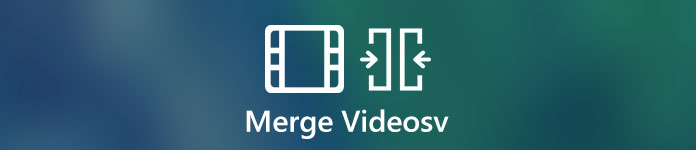
Teil 1: So führen Sie Videos kostenlos online zusammen
Eine Online-Video-Fusion ist immer Ihre erste Wahl. Kein großes Download-Paket oder Registrierung. Sie können mehrere Videos in verschiedenen Formaten in wenigen Minuten zu einem endgültigen Video zusammenfügen. Es ist FVC Kostenlose Online-Video-Fusion Dadurch können Benutzer mehrere Videodateien kostenlos online zusammenführen oder verbinden. Es gibt keine Dateigröße oder Anzahl. Auch kein Wasserzeichen. So können Sie hier Videos kostenlos online ohne Wasserzeichen zusammenführen.
- 1.Mit Videos in 1080p, 720p und anderen Voreinstellungen zusammenführen.
- 2.Setzen Sie Videos in MP4, MKV, AVI, M4A, FLV, VOB, M2TS, etc.
- 3. Laden Sie Ihr zusammengeführtes Video auf YouTube / Facebook / Vimeo hoch oder exportieren Sie es auf iPhone, iPad, Samsung und andere Geräte.
- 4.100% kostenlos zu verwenden. Keine maximale Dateigrößenbeschränkung. Kein Wasserzeichen.
- 5.Kombinieren Sie Videoclips online über Ihren Browser, anstatt etwas herunterzuladen.
Schritt 1. Besuchen Sie FVC Free Online Video Merger in Ihrem Webbrowser. Klicken Videos hochladen in der Hauptschnittstelle.

Schritt 2. Fügen Sie Videos zur kostenlosen Online-Video-Fusion hinzu. Sie können klicken + um weitere Videoclips zu importieren. Wenn Sie die Videoreihenfolge hinzufügen möchten, können Sie die Maus über das Video bewegen. Klicken x um es zu löschen. Später können Sie ein korrektes Video erneut hinzufügen.

Schritt 3. Klicken Auflösung um eine Videoauflösungsvoreinstellung festzulegen. Darüber hinaus können Sie die entfalten Format Liste zum Zusammenführen und Konvertieren von Videos in MP4 und andere Formate.
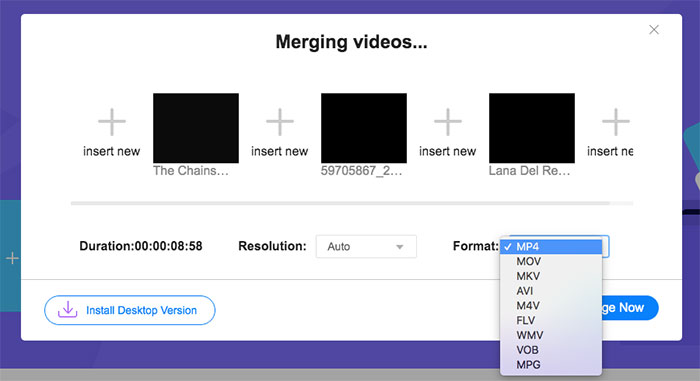
Schritt 4. Klicken Jetzt zusammenführen in der unteren rechten Ecke. Warten Sie eine Weile, um Videos kostenlos online zusammenzuführen.

Teil 2: Kombinieren von Videos mit VLC Media Player
Kann VLC zwei Videos zusammenführen? Die Antwort lautet natürlich Ja. VLC kann Ihre kostenlose Open Source-Videokompressor-App für Windows-, Mac-, iOS- und Android-Benutzer sein. In diesem Tutorial können Sie Videos in VLC zusammenführen.
Schritt 1. Öffnen Sie VLC. Wählen Öffnen Sie mehrere Dateien von dem Medien Dropdown-Liste oben.
Schritt 2. In dem Öffnen Sie die Medien Fenster, klicken Sie Hinzufügen um mehrere Videos zusammen in VLC zu importieren.
Schritt 3. Klicken Durchsuche um einen Ausgabeordner festzulegen.
Schritt 3. Entfalte die abspielen Liste in der unteren rechten Ecke. Wählen Konvertieren um Videos zusammen mit VLC Media Player zu verbinden.
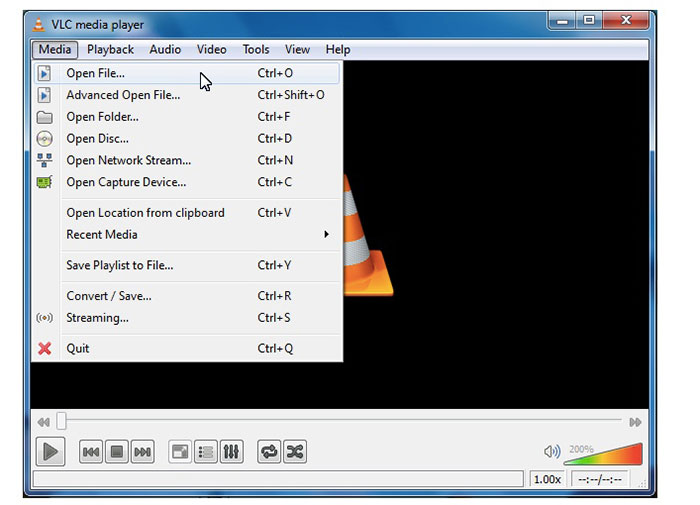
Teil 3: So verbinden Sie Videos in Windows Movie Maker
Hier ist eine weitere Möglichkeit, Videos in Windows 10 zusammenzuführen. Mit Windows Movie Maker können Sie Videoclips kostenlos auf einem Windows-PC kombinieren. Unabhängig davon, ob Ihr Video von iPhone, Android oder Camcorder aufgenommen wurde, können Sie Videos mit Windows Movie Maker erfolgreich kombinieren.
Schritt 1. Öffnen Sie Windows Movie Maker. Klicken Videos und Fotos hinzufügen in der oberen Symbolleiste.
Schritt 2. Durchsuchen und Hinzufügen von Videoclips in WMV, MP4 und anderen kompatiblen Formaten.
Schritt 3. Ordnen Sie Ihre Videoclips neu an, indem Sie sie in die Timeline ziehen.
Schritt 4. Wählen speichern Film aus der Dropdown-Liste, um Ihr zusammengeführtes Video zu exportieren.
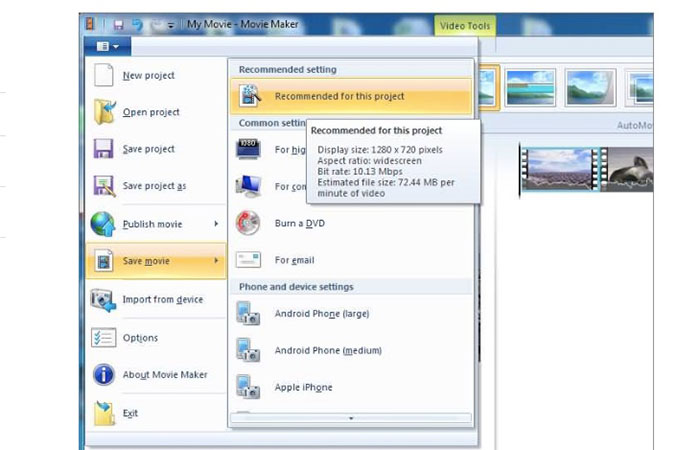
Teil 4: So nähen Sie Videos mit iMovie
Für Apple iOS- und Mac-Benutzer können Sie zwei Videos auf einem Mac mit iMovie zusammenführen. Es ist ein leistungsstarker Video-Editor mit einer Lernkurve. Wenn Sie iMovie bereits installiert haben, können Sie iMovie als kostenlosen Video-Joiner auf dem Mac ausführen.
Schritt 1. Öffnen Sie iMovie. Entfalte die Datei Liste. Wählen Importieren gefolgt von Filme.
Schritt 2. Wählen Sie aus, welche Videoclips Sie zusammenführen möchten. Dann klick Importieren.
Schritt 3. Ziehen Sie Videoclips in der richtigen Reihenfolge in die iMovie-Timeline.
Schritt 4. Klicken Datei an der Spitze. Wählen Teilen und dann wählen Datei um mehrere Videos auf dem Mac mit iMovie zu kombinieren.
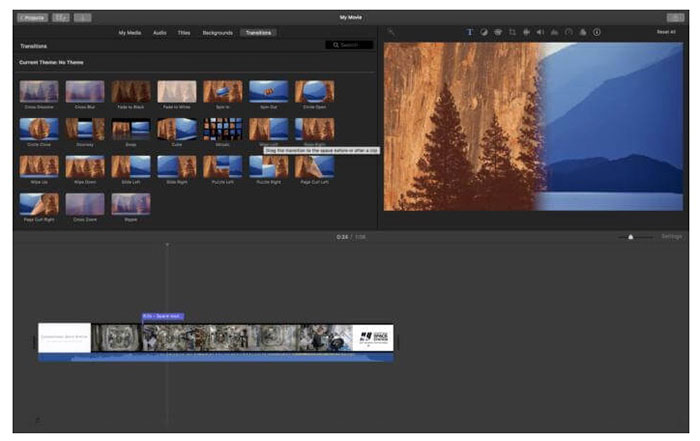
Teil 5: FAQs zum Zusammenführen von Videos
Kannst du YouTube-Videos zusammenführen?
Es ist unmöglich, die hochgeladenen YouTube-Videos zusammenzuführen. Der Standard-YouTube-Editor ist weg. Sie müssen also die Videozusammenführung und den Joiner von Drittanbietern verwenden, um Videos auf YouTube zusammenzuführen.
Welche Apps zum Zusammenführen von Videos?
Zum Zusammenführen von Videos auf iPhone und Android können Sie Video Merger Free, Movie Director Pro, Instant Video Editor, VivaVideo, VidTrim usw. verwenden. Die integrierte Video-Zusammenführung ist einfach zu verwenden.
Was tun, wenn das Zusammenführen von VLC-Videos nicht funktioniert?
Erzwingen Sie das Beenden des VLC und öffnen Sie den VLC erneut. Überprüfen Sie, ob Sie VLC auf die neueste Version aktualisiert haben. Darüber hinaus können Sie VLC für das Zusammenführen von Videos neu installieren.
Alle oben genannten Video-Fusionen können kostenlos verwendet werden. Mit FVC Free Online Video Merger können Sie Videos kostenlos online zusammenfügen. Keine Dateigrößenbeschränkung oder Wasserzeichen. Sie können auch VLC Media Player, iMovie und Windows Movie Maker verwenden, um Videos zusammenzuführen und andere Videoeffekte auf Ihren Computer anzuwenden.



 Video Converter Ultimate
Video Converter Ultimate Bildschirm recorder
Bildschirm recorder



